

By Nathan E. Malpass, Dernière mise à jour: May 16, 2018
La messagerie vocale iPhone ne fonctionne pas sur votre appareil ? «Il y a une semaine, mon ami m'a dit qu'il n'a pas pu me laisser de message vocal lorsqu'il a essayé de m'appeler. Je me suis dit que cela n'était qu'un problème temporaire sur mon iPhone, puis hier, ma sœur m'a dit la même chose. Elle a essayé de me joindre et n'a pas pu enregistrer de message vocal non plus. Comment puis-je résoudre ce problème ? Je ne veux pas manquer un seul message vocal! "
Avec la messagerie vocale visuelle d'Apple, vous pouvez voir tous vos messages vocaux sans avoir à appeler d'abord un certain numéro. Vous pouvez gérer, supprimer et même partager vos messages vocaux au même endroit. Cependant, un certain nombre d'utilisateurs d'iPhone signalent avoir rencontrés des problèmes avec leur messagerie vocale visuelle après la mise à jour de leur appareil.
Lorsque la messagerie vocale ne fonctionne pas comme il se doit, certaines choses peuvent mal tourner. Vous pouvez recevoir des messages en double. Vos amis et autres contacts peuvent ne pas être en mesure de laisser de message. Vous n'entendez aucune alerte de notification lorsque vous recevez un message.
Ou pire, vous ne pouvez pas écouter vos messages vocaux. Avant que la situation ne devienne incontrôlable et que des messages vocaux importants vous manquent, vous devriez résoudre le problème.

Partie 1. Comment configurer votre messagerie vocale sur votre iPhonePartie 2. Comment réparer la messagerie vocale iPhone ne fonctionne pasPartie 3. Utiliser FoneDog Toolkit pour réparer la messagerie vocale de l'iPhone ne fonctionne pasGuide vidéo: Corriger la voix sur iPhone ne fonctionne pas Partie 4. Conclusion
Vous pouvez résoudre le problème de différentes manières. Mais avant tout, assurez-vous que la messagerie vocale est correctement configurée sur votre iPhone. Si ce n'est pas le cas, la raison pour laquelle votre messagerie vocale ne fonctionne pas est évidente. Suivez notre guide étape par étape ci-dessous pour configurer votre messagerie vocale pour iPhone.
Sur votre iPhone, lancez l'application Téléphone et sélectionnez Messagerie vocale.
Appuyez sur Configurer maintenant.
Définissez un mot de passe et cliquez sur Terminé. Entrez à nouveau le mot de passe pour confirmer et appuyez sur Terminé.
Vous serez dirigé vers l'écran d'accueil. Vous pouvez choisir Défaut et appuyer sur Terminé pour continuer. Si vous souhaitez personnaliser votre message d'accueil, appuyez sur Personnaliser et appuyez sur Enregistrer. Appuyez sur Play pour écouter votre message d'accueil enregistré. Appuyez sur Terminé pour enregistrer les modifications.
Vérifiez si votre messagerie vocale fonctionne déjà. Vous pouvez également redémarrer votre iPhone pour vous assurer que vos nouveaux paramètres ont bien été appliqués.
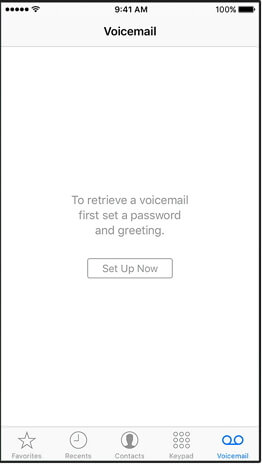
Si vous ne pouvez pas configurer Visual Voicemail, vous devez vérifier auprès de votre opérateur si votre plan souscrit prend en charge cette fonctionnalité. Au cas où vous auriez oublié votre mot de passe, vous devrez contacter votre opérateur pour le réinitialiser. Il n'y a aucun moyen de le faire depuis votre iPhone.
Notez que si vous avez inséré une nouvelle carte SIM, cela peut supprimer les messages vocaux sur votre iPhone. Si vous ne pouvez pas voir vos messages vocaux, votre nouvelle carte SIM peut être à l’origine du problème.
S'il n'y a pas de problème avec la configuration de votre messagerie vocale visuelle, procédez comme suit. Vérifiez votre boîte vocale après chaque étape.
Astuce #1. Appeler quelqu'un.
Il pourrait y avoir un problème avec votre connexion réseau. Appeler quelqu'un aiderait à vérifier cela. Vous pouvez également essayer d'appeler votre téléphone en utilisant un autre appareil. Voyez si vous pouvez enregistrer un message vocal.
Astuce #2. Désactiver le Wi-Fi.
La messagerie vocale utilise les données mobiles et non le Wi-Fi. Assurez-vous que vous avez désactivé le Wi-Fi et activé les données cellulaires.
Astuce #3. Réinitialisez le fuseau horaire de votre iPhone.
Ouvrez simplement Paramètres et appuyez sur Général. Sélectionnez Date et heure> Définir automatiquement.
Astuce #4. Réinitialisez vos paramètres réseau.
Si votre messagerie vocale ne fonctionne pas, la réinitialisation des paramètres réseau par défaut peut résoudre le problème. Ouvrez simplement Paramètres et appuyez sur Général> Réinitialiser> Réinitialiser les paramètres réseau. Entrez votre code d'accès pour continuer. Attendez-vous à ce que votre iPhone redémarre et se rallume à nouveau.
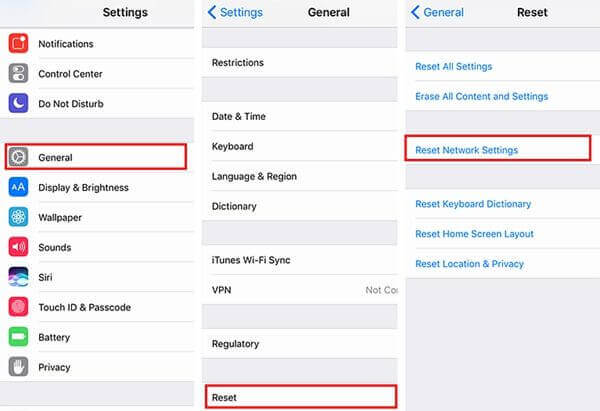
Astuce #5. Mettez à jour les paramètres de votre opérateur.
Si les paramètres de votre opérateur ne sont pas mis à jour, cela peut empêcher Visual Voicemail de fonctionner correctement.
Lancez l'application Paramètres> Général.
Appuyez sur À propos et recherchez Opérateur.
Si une mise à jour des configurations de l'opérateur est disponible, vous verrez un message vous demandant si vous souhaitez mettre à jour. Si vous en voyez un, appuyez sur Mettre à jour.
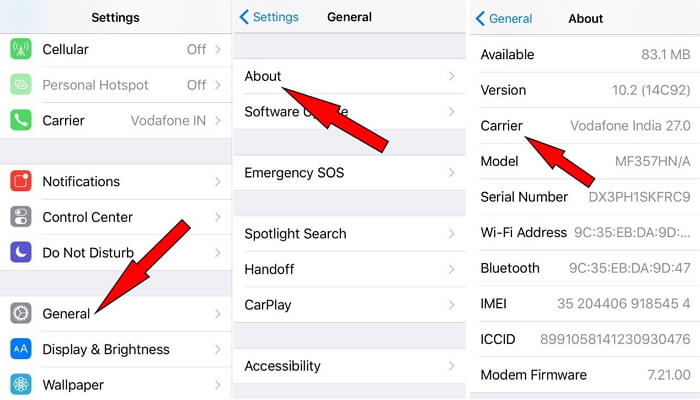
Si aucun des conseils ci-dessus n'a permis de résoudre le problème, il est préférable d'utiliser un logiciel de récupération du système. Un tel logiciel peut réparer diverses erreurs liées au système sans provoquer de perte de données ou d'autres dommages. Le logiciel de Récupération du système iOS de FoneDog iOS Toolkit est un excellent exemple. Il prend en charge différents modèles d'iPhones et d'iPad et peut être installé sur les ordinateurs Mac et Windows.
Sur votre ordinateur, téléchargez et installez FoneDog iOS Toolkit. Choisissez la version correcte pour votre ordinateur.
Exécutez le logiciel et sélectionnez iOS System Recovery à partir des outils disponibles. Branchez votre iPhone sur le PC avec un câble USB. Attendez que le logiciel détecte votre appareil. pressez Commencer pour procéder.

Le logiciel doit télécharger le microprogramme approprié pour votre iPhone afin de résoudre le problème. Vérifiez si les détails du périphérique détecté correspondent à votre iPhone. Sinon, sélectionnez les détails corrects dans les listes déroulantes. Le logiciel téléchargera également la dernière version iOS pour votre iPhone. Appuyer sur Réparer.

Restez en attente pendant que le logiciel télécharge le micrologiciel pour votre iPhone. Il procédera automatiquement à la réparation.
N'essayez pas d'utiliser votre téléphone pendant que le processus est en cours. Ne débranchez pas votre téléphone de l'ordinateur également.
Une fois le téléchargement terminé, attendez que votre iPhone redémarre et se rallume. Une fois réactivé, vous pouvez déconnecter votre iPhone de l'ordinateur.

Les gens ont également lu:
3 Des façons simples de réparer lorsque votre iPhone est bloqué sur le logo Apple
Comment réparer complètement l'erreur iTunes 9 (erreur 9 de l'iPhone)
Si les conseils de dépannage de base ne peuvent pas être résolus La messagerie vocale pour iPhone ne fonctionne pas problèmes, il est temps que vous utilisez FoneDog iOS Toolkit.
Il traite également des problèmes tels que le mode DFU, l'écran bleu et l'iPhone qui ne répond pas. Vous pouvez également utiliser le même logiciel pour sauvegarder vos fichiers et restaurer vos sauvegardes. Vous pouvez également récupérer des fichiers supprimés.
Essayez ces fonctionnalités pour vous-même en téléchargeant le logiciel maintenant. Vous ne le regretterez pas!
Laisser un commentaire
Commentaire
iOS System Recovery
Réparez diverses erreurs du système iOS à leur état normal.
Essai Gratuit Essai GratuitArticles Populaires
/
INTÉRESSANTTERNE
/
SIMPLEDIFFICILE
Je vous remercie! Voici vos choix:
Excellent
Évaluation: 4.5 / 5 (basé sur 80 notes)